
Mac पर Apple TV ऐप में स्टोर से फ़िल्में और टीवी कार्यक्रम पाएँ
दुनिया की बेहतरीन फ़िल्में और टीवी कार्यक्रम ब्राउज़ करने, ख़रीदने और किराये पर लेने के लिए Apple TV ऐप ![]() में मौजूद स्टोर पेन आपका एकमात्र गंतव्य है।
में मौजूद स्टोर पेन आपका एकमात्र गंतव्य है।
जब आप कुछ ऐसा ढूँढ लें जो आप देखना चाहते हैं, तो आप उसे ख़रीद सकते हैं या किराये पर ले सकते हैं या यदि वह एकाधिक चैनल और ऐप्स पर उपलब्ध हो, तो आप यह चुन सकते हैं कि उसे कैसे देखा जाए। यदि यह तुरंत चलने के लिए उपलब्ध है, तो आपको एक डिफ़ॉल्ट चैनल या ऐप मिल जाता है जिसकी मदद से आप इसे उच्च-गुणवत्ता संस्करण में देख सकते हैं।
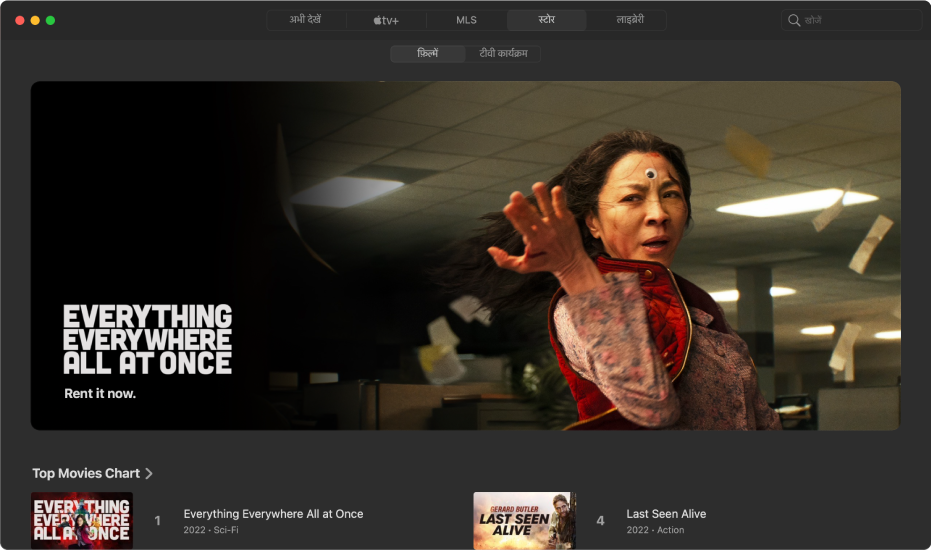
फ़ीचर की गईं और सुझाई गईं फ़िल्में और टीवी कार्यक्रम ब्राउज़ करें
अपने Mac पर Apple TV ऐप
 में विंडो के शीर्ष पर स्टोर पर क्लिक करें, फिर फ़िल्में या टीवी कार्यक्रम पर क्लिक करें।
में विंडो के शीर्ष पर स्टोर पर क्लिक करें, फिर फ़िल्में या टीवी कार्यक्रम पर क्लिक करें।फ़ीचर किए गए आइटम, शैलियाँ और संग्रह ब्राउज़ करने के लिए स्क्रोल करें।
सुझाव आपके रुचि या पिछली बार देखे गए दृश्य या ख़रीदारी और रेंटल हिस्ट्री के आधार पर दिखाई देते हैं (उदाहरण के लिए, यदि आप Coco या The Daily Show को पसंद करते हैं)। श्रेणी में अधिक आइटम देखने के लिए बाएँ या दाएँ स्क्रोल करें या “सभी देखें” पर क्लिक करें। पिछली स्क्रीन पर वापस जाने के लिए, “वापस जाएँ” बटन
 पर क्लिक करें
पर क्लिक करेंप्रीव्यू, रेटिंग, वर्णन और जानकारी देखने के लिए किसी आइटम पर क्लिक करें।
देखने के लिए कोई फ़िल्म या टीवी कार्यक्रम चुनें
जब आप कोई फ़िल्म या टीवी कार्यक्रम चुनते हैं, तो अतिरिक्त जानकारी दिखाई देती है, जिसमें रेटिंग, वर्णन, देखने की जानकारी और Apple TV ऐप में फ़िल्म या टीवी कार्यक्रम देखने के सभी तरीक़े शामिल होते हैं।
अपने Mac पर Apple TV ऐप
 में विंडो के शीर्ष पर स्टोर पर क्लिक करें, फिर फ़िल्में या टीवी कार्यक्रम पर क्लिक करें।
में विंडो के शीर्ष पर स्टोर पर क्लिक करें, फिर फ़िल्में या टीवी कार्यक्रम पर क्लिक करें।आइटम पर क्लिक करें।
निम्न में से कोई भी कार्य करें:
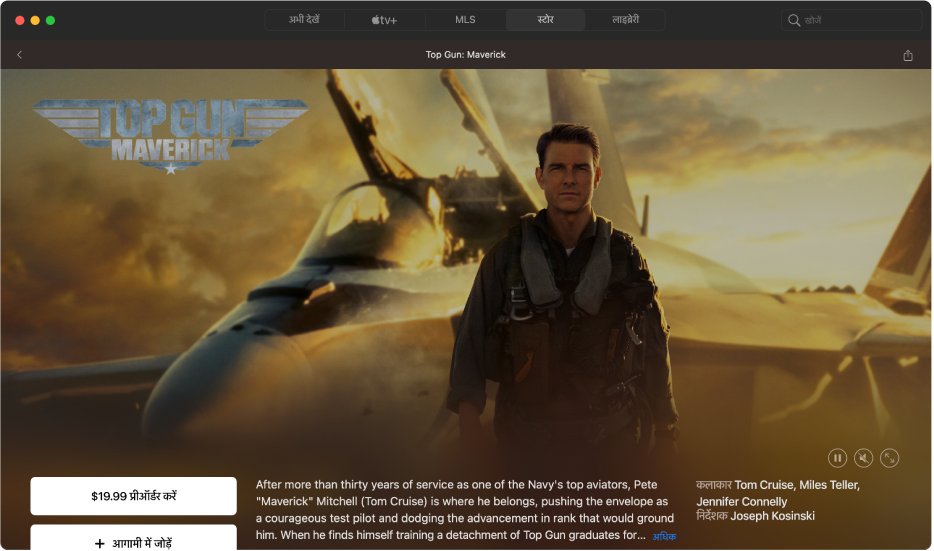
फ़िल्म या टीवी कार्यक्रम चलाएँ : यदि फ़िल्म या टीवी कार्यक्रम आपके लिए ख़रीदारी या दिखाए गए चैनल के रूप में पहले से ही उपलब्ध है, तो इसे तुरंत देखने के लिए “चलाएँ” पर क्लिक करें। Mac पर Apple TV ऐप में आइटम के ऐक्सेस रोकें देखें।
फ़िल्म ख़रीदें या किराए पर लें : “ख़रीदें” या “किराये पर लें” चुनें, फिर अपनी ख़रीदारी या किराये की पुष्टि करें।
कुछ क्षेत्रों में आप फ़िल्में किराए पर ले सकते हैं। किराए की फ़िल्म देखने की शुरुआत करने के लिए आपके पास 30 दिन हैं। देखना शुरू करने के बाद, आप इसे 48 घंटों के दौरान जितनी बार देखना चाहते हैं उतनी बार चला सकते हैं। किराए की अवधि के दौरान, आप एक बार में किसी एक डिवाइस पर किराए वाली फ़िल्म डाउनलोड कर सकते हैं और उसे दूसरे डिवाइस पर स्ट्रीम भी कर सकते हैं। उदाहरण के लिए, आप अपने iPhone पर डाउनलोड की गई फ़िल्म देखना शुरू कर सकते हैं, फिर उसे बाद में अपने Apple TV पर पूरा कर सकते हैं। आपका टाइम समाप्त होने पर, फ़िल्म उपलब्ध नहीं रह जाती।
कोई एपिसोड या सीज़न ख़रीदें : ख़रीदें पर लें पर क्लिक करें, फिर अपनी पसंद का विकल्प चुनें और अपनी ख़रीदारी की पुष्टि करें।
Dock में आइटम जोड़ें : यदि आप फ़िल्म या टीवी कार्यक्रम बाद में देखना चाहते हैं, तो “आगामी में जोड़ें” पर क्लिक करें ताकि यह “अब देखें” में मौजूद “आगामी” पंक्ति में जोड़ा जा सके।
“आगामी में जोड़ें” बटन “आगामी में” बदल जाता है। इसका मतलब यह है कि आइटम इसमें जोड़ा गया है।
Dock में आइटम हटाएँ : अगला पर क्लिक करें।
अधिक जानकारी पाने के लिए, पंक्ति या स्तंभ को हाइलाइट करने के लिए स्क्रोल डाउन करें, फिर निम्नलिखित में से कोई एक काम करें :
अतिरिक्त ट्रेलर देखें (केवल फ़िल्में) : अतिरिक्त ट्रेलर पंक्ति में बाएँ या दाएँ स्क्रोल करें, फिर ट्रेलर चुनें।
सीज़न और एपिसोड ब्राउज़ करें (केवल टीवी कार्यक्रम) : किसी एपिसोड पर क्लिक करें या पंक्ति पर पॉइंटर को मूव करें और अधिक आइटम देखने के लिए बाएँ तीर या दाएँ तीर पर क्लिक करें। जब आप किसी एपिसोड पर क्लिक करते हैं, तो आप वह चैनल चुनने में समर्थ होते हैं जिसे आप इस्तेमाल करना चाहते हैं।
संबंधित आइटम को ब्राउज़ करें : संबंधित पंक्ति में किसी आइटम पर क्लिक करें या पंक्ति पर पॉइंटर को मूव करें और अधिक आइटम देखने के लिए बाएँ तीर या दाएँ तीर पर क्लिक करें।
एक्स्ट्रा को प्रीव्यू करें (केवल फ़िल्में) : Apple से फ़िल्म ख़रीदने पर उपलब्ध अतिरिक्त मेनू आइटम और वीडियो एक्स्ट्रा को प्रीव्यू करने के लिए उन्हें चुनें।
कास्ट ऐंड क्रू खोजें : जीवनी से संबंधित जानकारी संबंधित फ़िल्में और टीवी कार्यक्रम देखने के लिए किसी व्यक्ति पर क्लिक करें और अधिक लोगों को देखने के लिए पॉइंटर को पंक्ति के ऊपर मूव करें और बाएँ तीर या दाएँ तीर पर क्लिक करें।
अपने विकल्प देखें : Apple TV ऐप में टीवी कार्यक्रम देखने के सभी तरीक़े जानने के लिए पंक्ति कैसे देखें तक स्क्रोल करें। इसमें ख़रीदने या किराए पर देने के मूल्य के विकल्प भी शामिल हैं।
कुछ कॉन्टेंट और ऐप्स सब्सक्रिप्शन के साथ उपलब्ध होते हैं। साइन अप करने के लिए, आइटम चुनें और अपनी Apple ID का उपयोग करते हुए साइन-अप प्रक्रिया का अनुसरण करें।
अधिक जानकारी देखें : रेटिंग, वर्णन और अन्य जानकारी देखने के लिए, स्क्रीन के नीचे तक स्क्रोल करें।